Добавление и удаление устройств
Добавить новые устройства на виртуальной машине проще, чем подключить новые устройства к физическому компьютеру. Удаление и отключение устройств также не представляет сложности. Вы можете добавить или удалить следующие виртуальные устройства:
- виртуальный жесткий диск;
- дисковод CD/DVD;
- дисковод гибких дисков;
- сетевой адаптер;
- последовательный порт;
- порт принтера;
- звуковое устройство;
- контроллер USB.
Любое из вышеперечисленных устройств можно добавить на виртуальную машину, только когда она остановлена.
Примечание . Чтобы подключить виртуальное устройство к физическому устройству, вам необходимо обладать системными привилегиями для доступа к данному физическому устройству. В противном случае физическое устройство не будет отображаться в списке доступных устройств, даже если оно установлено на вашем компьютере.
Подключение нового устройства к виртуальной машине
- В меню Действия выберите Настроить .
- Нажмите кнопку Оборудование в верхней части диалогового окна Конфигурация виртуальной машины , чтобы открыть раздел для изменения устройств.
-
Нажмите кнопку
Добавить
 в нижней части диалогового окна
Конфигурация виртуальной машины
и выберите устройство для добавления на виртуальную машину.
в нижней части диалогового окна
Конфигурация виртуальной машины
и выберите устройство для добавления на виртуальную машину.
Примечание. Если виртуальная машина запущена, кнопка Добавить будет неактивна. Чтобы использовать эту кнопку, нужно остановить виртуальную машину.
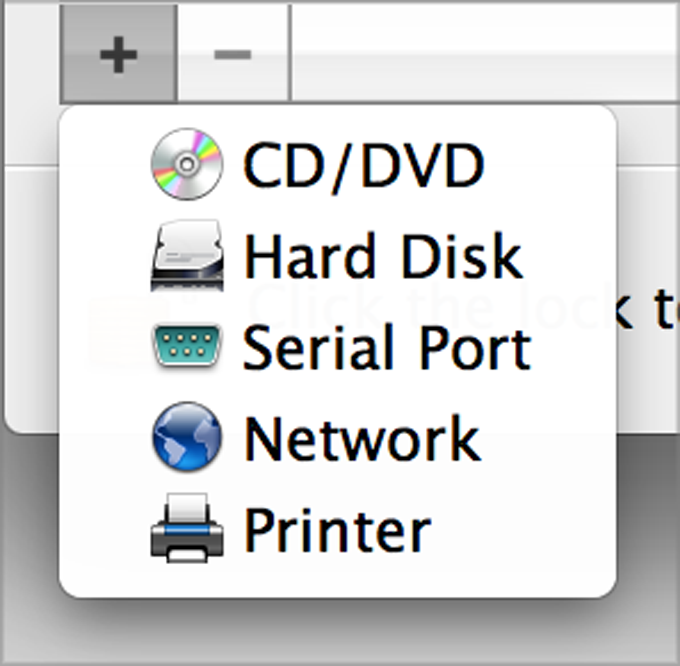
-
После подключения любое устройство, кроме жесткого диска, сразу готово к работе.
Если вы подключили жесткий диск, нужно будет указать несколько параметров:
- Тип жесткого диска: новый или уже существующий файл образа. Если необходимо добавить существующий раздел Boot Camp в качестве жесткого диска виртуальной машины, выберите Boot Camp.
- Расположение жесткого диска. Укажите путь на своем компьютере Мас к уже существующему файлу образа или путь и имя для нового файла образа. По умолчанию Parallels Desktop предложит сохранить новый файл образа в PVM-пакет виртуальной машины.
- Размер жесткого диска для нового файла образа.
- Вы можете выбрать один из следующих форматов для нового образа жесткого диска: Расширяемый или Простой . По умолчанию жесткий диск имеет Расширяемый формат. Чтобы создать Простой жесткий диск, отключите параметр Расширяемый диск . Чтобы разбить виртуальный жесткий диск на разделы, выберите параметр Разделить образ жесткого диска на файлы по 2 ГБ . Более подробную информацию о форматах жестких дисков смотрите в разделе Поддержка виртуальных и физических дисков .
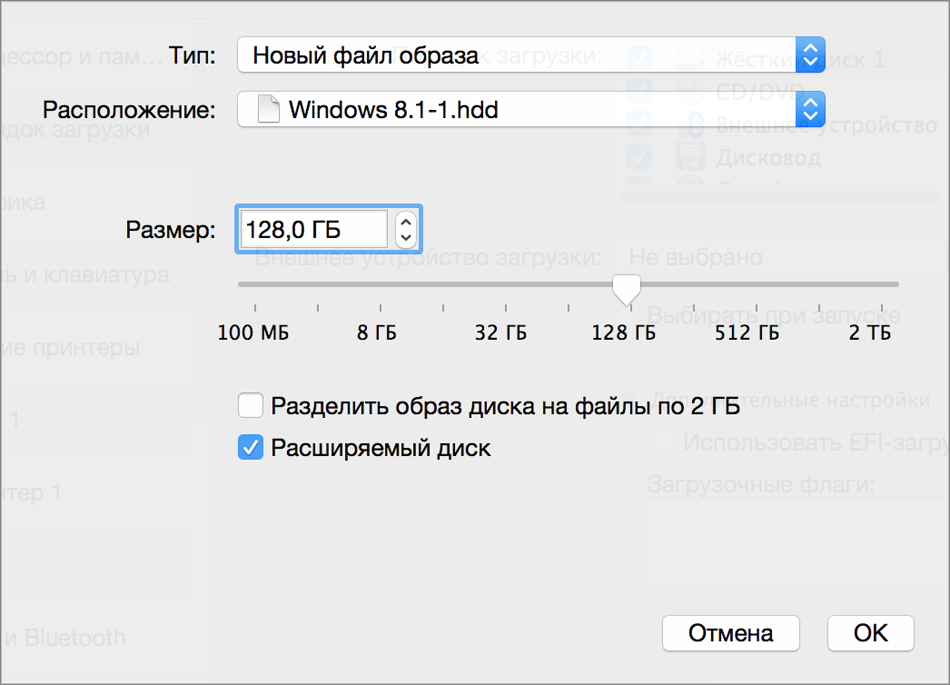
Нажмите OK , чтобы добавить жесткий диск. После того, как вы добавите новый виртуальный жесткий диск в конфигурацию виртуальной машины, он будет невидим для операционной системы на виртуальной машине, пока вы его не инициализируете. Подробную информацию о том, как это сделать, смотрите в разделе Инициализация нового добавленного диска .
После добавления устройства вы можете изменить его параметры и начать использовать.
Удаление устройств из конфигурации виртуальной машины
- В меню Действия выберите Настроить .
- Нажмите кнопку Оборудование в верхней части диалогового окна Конфигурация виртуальной машины , чтобы открыть раздел для изменения устройств.
-
Выберите устройство для удаления и нажмите кнопку
Удалить
 в нижней части диалогового окна
Конфигурация виртуальной машины
.
в нижней части диалогового окна
Конфигурация виртуальной машины
.
|
|
 Обратная связь
Обратная связь
|